So verwandelt Ihr Euer Pixel-Phone in eine überragende PC-Webcam
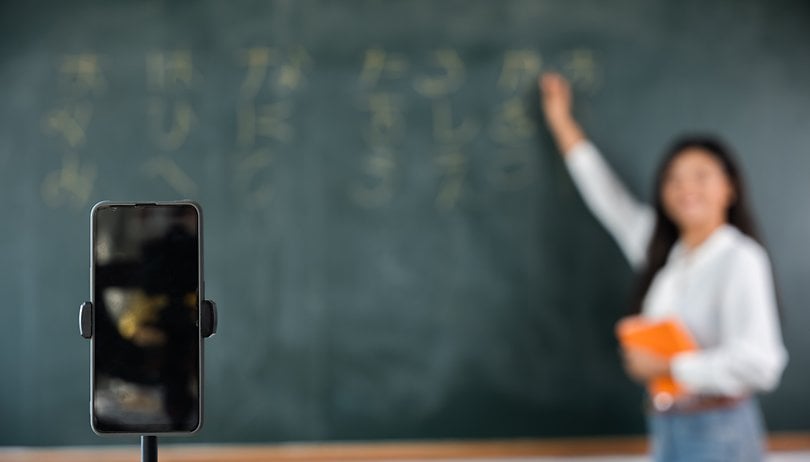

Eingebaute PC-Webcams sind in der Regel ziemlich schlecht, mit körnigen Bildern, niedriger Auflösung und schlechter Farbwiedergabe. Wenn diese Worte die Qualität der in Eurem Laptop integrierten Kamera beschreiben, hat Google vielleicht eine Lösung für Euch. Mit dem Pixel Feature Drop vom Dezember 2023 ist es jetzt möglich, aktuelle Pixel-Phones als Webcam zu nutzen, indem Ihr das Smartphone einfach an einen Windows- oder Mac-PC anschließt.
Die neue Funktion ist nicht ganz auf dem gleichen Niveau wie Apples Continuity Camera, da das Pixel-Phone mit einem Kabel an den Computer angeschlossen werden muss. Trotzdem ist das Ergebnis ähnlich: Ihr könnt einen viel besseren Kamerasensor nutzen als den, der in den meisten Laptops zu finden ist.
Anforderungen an die Pixel-Webcam
Um ein Pixel-Phone als Webcam zu verwenden, müssen ein paar Dinge überprüft werden:
- Ihr benötigt ein Pixel 6 oder neuer (einschließlich des Pixel Fold).
- Ihr benötigt das System-Update vom Dezember 2023 (Feature Drop).
- Ihr benötigt einen PC, der die Spezifikation der USB-Videoklasse (UVC) unterstützt.
- Die Funktion sollte auch mit anderen Geräten mit UVC-Unterstützung funktionieren, z. B. Tablets, Smart-TVs, Autos und sogar anderen Handys.
Ein Pixel-Phone als Webcam verwenden
Wenn die Voraussetzungen erfüllt sind, könnt Ihr das Pixel-Phone wie folgt als Webcam verwenden:
- Verbindet das Pixel-Phone mit dem PC (oder einem anderen Gerät).
- Wischt die Benachrichtigungsleiste nach unten.
- Tippt auf die Benachrichtigung Dieses Gerät über USB aufladen.
- Wählt Webcam.
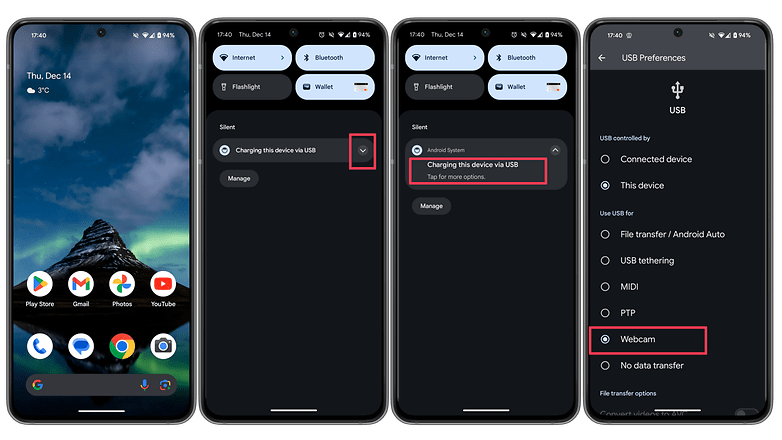
Auf dem anderen Gerät kann es notwendig sein, Android Webcam als Kamera auszuwählen, besonders wenn das Gerät eine integrierte Kamera hat. Auf dem Telefon könnt Ihr die Zoomstufe entsprechend der Gerätehardware auswählen und zwischen der vorderen und hinteren Kamera wechseln.
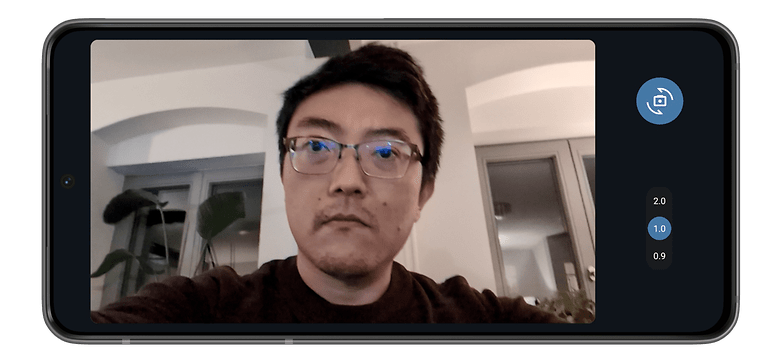
Da das Telefon mit dem Gerät verbunden ist, lädt es außerdem seinen Akku auf.
Um die Funktion zu deaktivieren, wiederholt Ihr einfach die obigen Schritte und wählt im dritten Schritt eine andere Option aus, z. B. Dateiübertragung. Wenn Ihr die Benachrichtigung aus Versehen geschlossen habt – was passieren kann und möglicherweise ein Fehler ist – zieht einfach das Kabel ab.
- Ihr habt kein kompatibles Handy? Schaut Euch andere Optionen in diesem Leitfaden an
Die Verwendung eines Android-Smartphones als Webcam ist nicht wirklich eine neue Funktion, aber durch die Integration der Funktion in das Betriebssystem hat Google es viel einfacher gemacht als frühere Lösungen. Wie bei früheren Feature-Drop-Updates gibt es keine Hinweise darauf, ob die Webcam-Option auch für andere Smartphones verfügbar sein wird.
In der Zwischenzeit könnt Ihr Eure Tipps gerne in den Kommentaren mit uns unten teilen.



















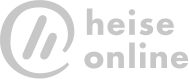

Vielen Dank für den Hinweis! Das wird ausprobiert